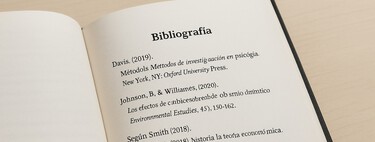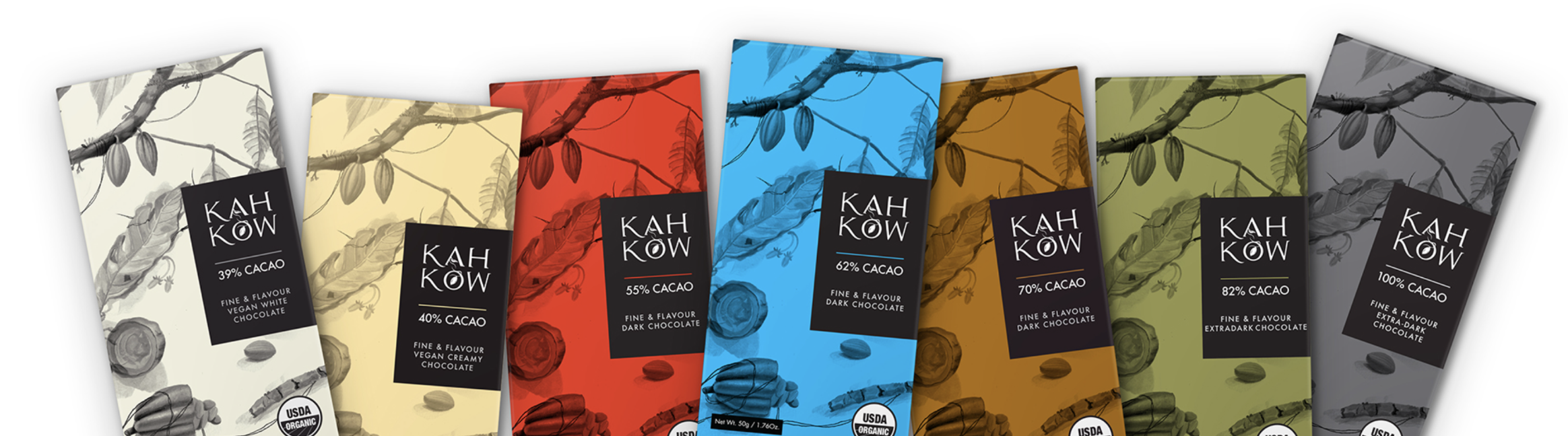Ciencia y Tecnología
Cómo restaurar fotos antiguas con inteligencia artificial


Vamos a explicarte cómo restaurar fotos antiguas utilizando inteligencia artificial. Esto es algo que no vas a poder con los modelos de IA convencionales como ChatGPT, Copilot o Gemini, ya que no pueden tratar fotos reales, por lo que necesitas recurrir a soluciones de terceros o externas.
Para hacerlo con inteligencia artificial tienes varias opciones con resultados diversos, y vamos a empezar diciéndote varias webs que usan IA para restaurar fotos gratis, aunque la mayoría luego te pedirán créditos y pagar. Después, te diremos el proceso paso a paso con el que puedes hacerlo con la que mejores resultados nos ha dado probándolas.
Índice de Contenidos (3)
Herramientas IA para restaurar fotos
Vamos a empezar con una pequeña lista en la que encontrarás algunas de las principales herramientas gratis para restaurar fotos con inteligencia artificial. En cada una de ellas vamos a darte una descripción con la experiencia que hemos tenido usándola, para que sepas lo que puedes esperar.
- MyHeritage: De todas las que hemos probado es la mejor. Elimina arañazos y se centra mucho en las caras a la hora de restaurarlas, aunque a veces puede que se pase de frenada si las caras son pequeñas. Tiene otra función que autodetecta caras y puedes hacer primeros planos con ellas, aunque en este caso, si la cara es muy borrosa puede reimaginarla demasiado. Enlace: myheritage.es/photo-enhancer.
- ImageColorizer: Otra de las que mejores resultados consigue a la hora de restaurar fotos. Vuelve las fotos nítidas, las cara las trata bien y consigue eliminar arañazos. A la hora de darles color puede tener alguna fantasía metiendo un color chillón cuando son fotos en blanco y negro, pero en general es muy buen resultado. Enlace: es.imagecolorizer.com/colorize.
- Remini: Es la propietaria de la tecnología que usa MyHeritage, aunque los resultados son peores. Restaura bien la nitidez de las fotos, pero no puede con los arañazos. Lo que si tiene son muchas opciones de personalización al darles color o tratar las caras. Enlace: app.remini.ai.
- Aiease: Hace bastante buen trabajo con la nitidez de la foto, pero los arañazos no los restaura, y si es una foto en blanco y negro no atina a darle color. Pero si solo quieres mejorar la resolución de una foto antigua es buena alternativa. Enlace: aiease.ai/app/restore-photo.
- Picwish: Hace muy buen trabajo consiguiendo que las caras borrosas de las fotos antiguas se vean nítidas, aunque no puede colorearlas bien si están en blanco y negro y tampoco puede con los arañazos. Enlace: picwish.com/photo-enhancer.
- Vance.ai: Quita muy bien los arañazos, y a la hora de darle color tiene bastante atino. Sin embago, si son fotos con muchas personas y no son primeros planos las caras se distorsionan demasiado. Enlace: vanceai.com/workspace
- Hotpot.ai: Hace muy buen trabajo eliminando arañazos, aunque no tanto con las borrosidades. La imagen resultante con su modo gratuito es tan pequeña que no sirve demasiado, y te empuja a pagar para reescalar. Enlace: hotpot.ai/restore-picture/create.
- Flexclip: Hace bastante buen trabajo regenerando las caras borrosas, aunque si se ven desde lejos puede distorsionarlas. Su herramienta para eliminar arañazos es también bastante buena. Enlace: flexclip.com/es/ai/old-photo-restoration.
Restaura tu foto con MyHeritage
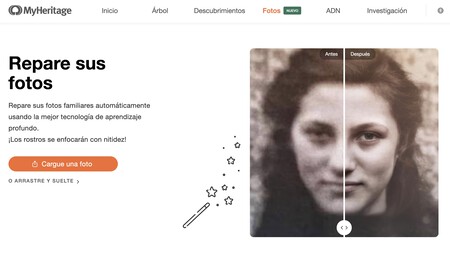
Si quieres restaurar tus fotos antiguas con MyHeritage, entra en su web de reparación de fotos con el enlace myheritage.es/photo-enhancer. En la pantalla principal, simplemente pulsa en el botón Cargue una foto que te aparecerá en naranja, y sube la foto que quieras tratar.
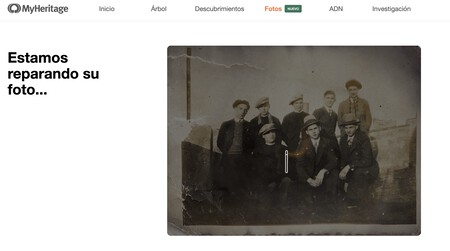
Solo con subir la foto, la IA de MyHeritage la analizará y realizará una primera restauración. Este primer proceso reparará las caras y nitidez general de la foto, un proceso que puede tardar algunos segundos o un par de minutos.
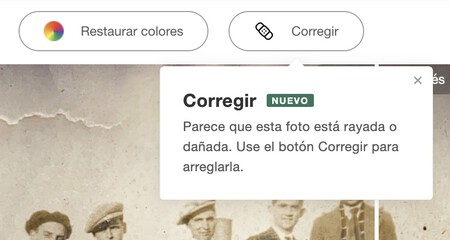
Una vez terminado, encima de las fotos tienes dos botones con las opciones Restaurar colores y Corregir. Se trata de dos procesos adicionales que puedes realizar para mejorar todavía más tu foto. Puedes empezar restaurando los colores, algo que si es una foto en blanco y negro quizá no tenga los mejores resultados, ya que esta IA intenta no ser demasiado fantasiosa ni agresiva.
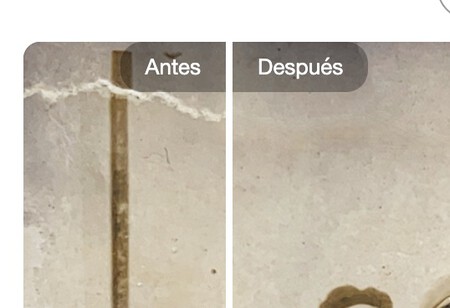
Si la foto tiene grietas o arañazos pulsa en la opción Corregir. Con ella, todos los arañazos desaparecen, y los resultados son en general bastante buenos. En todo momento, con cada uno de los procesos vas a poder ver el antes y el después.
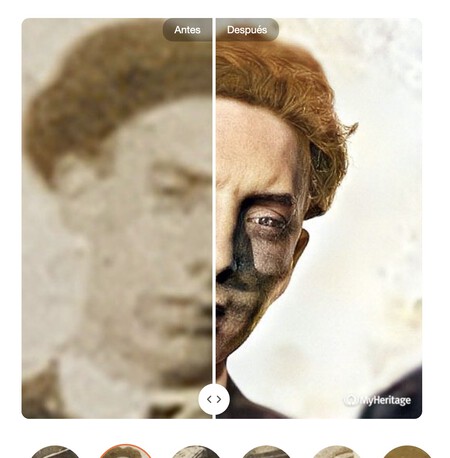
Esta IA también autodetecta las caras de la foto, y te las muestra en círculos debajo. Si pulsas en una de las caras, te generará un primer plano basado en ellas. Cuando las caras de la foto son lejanas, hay mucha fantasía y se inventa muchas cosas, aunque si la foto original es nítida puedes tener resultados bastante interesantes.
La mala noticia, como es normal, es que cuando tratas un par de fotos gratis enseguida te aparecerán las opciones de pagar para seguir usando esta IA. Esto es normal en todas las alternativas, ya que las funciones gratis suelen ser más de prueba.
Restaura tu foto con Image Colorizer

Esta herramienta se especializa en fotos en blanco y negro, aunque hace buenos trabajos de restauración en general. Primero entra en su web es.imagecolorizer.com/colorize, y dentro pulsa en el botón Añadir imagen en blanco y negro para subir la foto con la que quieres trabajar.
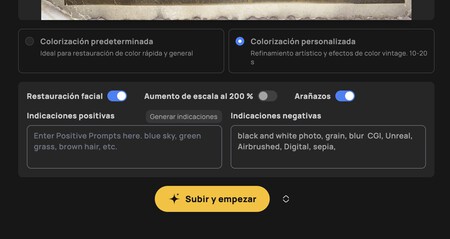
Una vez se cargue la foto, debajo tendrás dos opciones principales. Tienes que elegir entre colorización predeterminada o personalizada. La diferencia es que con la personalizada tienes que usar un prompt describiendo indicaciones positivas y negativas, diciendo cosas que quieres conseguir como que el cielo esté azul, colores determinados en objetos etcétera en las positivas, y lo que no quieres que tenga el resultado en las negativas.
También puedes activar opciones adicionales, como la restauración facial, aumento de escala o arañazos. Aquí, considero importantes la restauración facial y de arañazos, que son dos opciones que he elegido para que las caras sean más nítidas y la IA elimine grietas y arañazos. En mi caso he elegido la colorización predeterminada, pero puedes experimentar con la personalizada.

Cuando lo tengas todo, pulsa en Subir y empezar, y tras unos minutos de tratamiento obtendrás los resultados. Estos pueden variar dependiendo de si has personalizado la coloración, pero en general puedes tener muy buenas restauraciones.
En Xataka Basics | 22 herramientas útiles y no tan conocidas de Inteligencia Artificial gratis
–
La noticia
Cómo restaurar fotos antiguas con inteligencia artificial
fue publicada originalmente en
Xataka
por
Yúbal Fernández
.
Vamos a explicarte cómo restaurar fotos antiguas utilizando inteligencia artificial. Esto es algo que no vas a poder con los modelos de IA convencionales como ChatGPT, Copilot o Gemini, ya que no pueden tratar fotos reales, por lo que necesitas recurrir a soluciones de terceros o externas.
Para hacerlo con inteligencia artificial tienes varias opciones con resultados diversos, y vamos a empezar diciéndote varias webs que usan IA para restaurar fotos gratis, aunque la mayoría luego te pedirán créditos y pagar. Después, te diremos el proceso paso a paso con el que puedes hacerlo con la que mejores resultados nos ha dado probándolas.
Índice de Contenidos (3)
Herramientas IA para restaurar fotos
Restaura tu foto con MyHeritage
Restaura tu foto con Image Colorizer
Herramientas IA para restaurar fotos
Vamos a empezar con una pequeña lista en la que encontrarás algunas de las principales herramientas gratis para restaurar fotos con inteligencia artificial. En cada una de ellas vamos a darte una descripción con la experiencia que hemos tenido usándola, para que sepas lo que puedes esperar.
MyHeritage: De todas las que hemos probado es la mejor. Elimina arañazos y se centra mucho en las caras a la hora de restaurarlas, aunque a veces puede que se pase de frenada si las caras son pequeñas. Tiene otra función que autodetecta caras y puedes hacer primeros planos con ellas, aunque en este caso, si la cara es muy borrosa puede reimaginarla demasiado. Enlace: myheritage.es/photo-enhancer.
ImageColorizer: Otra de las que mejores resultados consigue a la hora de restaurar fotos. Vuelve las fotos nítidas, las cara las trata bien y consigue eliminar arañazos. A la hora de darles color puede tener alguna fantasía metiendo un color chillón cuando son fotos en blanco y negro, pero en general es muy buen resultado. Enlace: es.imagecolorizer.com/colorize.
Remini: Es la propietaria de la tecnología que usa MyHeritage, aunque los resultados son peores. Restaura bien la nitidez de las fotos, pero no puede con los arañazos. Lo que si tiene son muchas opciones de personalización al darles color o tratar las caras. Enlace: app.remini.ai.
Aiease: Hace bastante buen trabajo con la nitidez de la foto, pero los arañazos no los restaura, y si es una foto en blanco y negro no atina a darle color. Pero si solo quieres mejorar la resolución de una foto antigua es buena alternativa. Enlace: aiease.ai/app/restore-photo.
Picwish: Hace muy buen trabajo consiguiendo que las caras borrosas de las fotos antiguas se vean nítidas, aunque no puede colorearlas bien si están en blanco y negro y tampoco puede con los arañazos. Enlace: picwish.com/photo-enhancer.
Vance.ai: Quita muy bien los arañazos, y a la hora de darle color tiene bastante atino. Sin embago, si son fotos con muchas personas y no son primeros planos las caras se distorsionan demasiado. Enlace: vanceai.com/workspace
Hotpot.ai: Hace muy buen trabajo eliminando arañazos, aunque no tanto con las borrosidades. La imagen resultante con su modo gratuito es tan pequeña que no sirve demasiado, y te empuja a pagar para reescalar. Enlace: hotpot.ai/restore-picture/create.
Flexclip: Hace bastante buen trabajo regenerando las caras borrosas, aunque si se ven desde lejos puede distorsionarlas. Su herramienta para eliminar arañazos es también bastante buena. Enlace: flexclip.com/es/ai/old-photo-restoration.
En Xataka
Inteligencia artificial en tu PC: las mejores herramientas gratis para instalar modelos de IA como DeepSeek, Llama, Mistral, Gemma y más
Restaura tu foto con MyHeritage
Si quieres restaurar tus fotos antiguas con MyHeritage, entra en su web de reparación de fotos con el enlace myheritage.es/photo-enhancer. En la pantalla principal, simplemente pulsa en el botón Cargue una foto que te aparecerá en naranja, y sube la foto que quieras tratar.
Solo con subir la foto, la IA de MyHeritage la analizará y realizará una primera restauración. Este primer proceso reparará las caras y nitidez general de la foto, un proceso que puede tardar algunos segundos o un par de minutos.
Una vez terminado, encima de las fotos tienes dos botones con las opciones Restaurar colores y Corregir. Se trata de dos procesos adicionales que puedes realizar para mejorar todavía más tu foto. Puedes empezar restaurando los colores, algo que si es una foto en blanco y negro quizá no tenga los mejores resultados, ya que esta IA intenta no ser demasiado fantasiosa ni agresiva.
Si la foto tiene grietas o arañazos pulsa en la opción Corregir. Con ella, todos los arañazos desaparecen, y los resultados son en general bastante buenos. En todo momento, con cada uno de los procesos vas a poder ver el antes y el después.
Esta IA también autodetecta las caras de la foto, y te las muestra en círculos debajo. Si pulsas en una de las caras, te generará un primer plano basado en ellas. Cuando las caras de la foto son lejanas, hay mucha fantasía y se inventa muchas cosas, aunque si la foto original es nítida puedes tener resultados bastante interesantes.
La mala noticia, como es normal, es que cuando tratas un par de fotos gratis enseguida te aparecerán las opciones de pagar para seguir usando esta IA. Esto es normal en todas las alternativas, ya que las funciones gratis suelen ser más de prueba.
En Xataka
Cómo hacer caricaturas gratis usando Inteligencia Artificial
Restaura tu foto con Image Colorizer
Esta herramienta se especializa en fotos en blanco y negro, aunque hace buenos trabajos de restauración en general. Primero entra en su web es.imagecolorizer.com/colorize, y dentro pulsa en el botón Añadir imagen en blanco y negro para subir la foto con la que quieres trabajar.
Una vez se cargue la foto, debajo tendrás dos opciones principales. Tienes que elegir entre colorización predeterminada o personalizada. La diferencia es que con la personalizada tienes que usar un prompt describiendo indicaciones positivas y negativas, diciendo cosas que quieres conseguir como que el cielo esté azul, colores determinados en objetos etcétera en las positivas, y lo que no quieres que tenga el resultado en las negativas.
En Xataka
Cómo añadir citas y referencias bibliográficas en un trabajo o informe con Inteligencia Artificial
También puedes activar opciones adicionales, como la restauración facial, aumento de escala o arañazos. Aquí, considero importantes la restauración facial y de arañazos, que son dos opciones que he elegido para que las caras sean más nítidas y la IA elimine grietas y arañazos. En mi caso he elegido la colorización predeterminada, pero puedes experimentar con la personalizada.
Cuando lo tengas todo, pulsa en Subir y empezar, y tras unos minutos de tratamiento obtendrás los resultados. Estos pueden variar dependiendo de si has personalizado la coloración, pero en general puedes tener muy buenas restauraciones.
En Xataka Basics | 22 herramientas útiles y no tan conocidas de Inteligencia Artificial gratis
– La noticia
Cómo restaurar fotos antiguas con inteligencia artificial
fue publicada originalmente en
Xataka
por
Yúbal Fernández
.